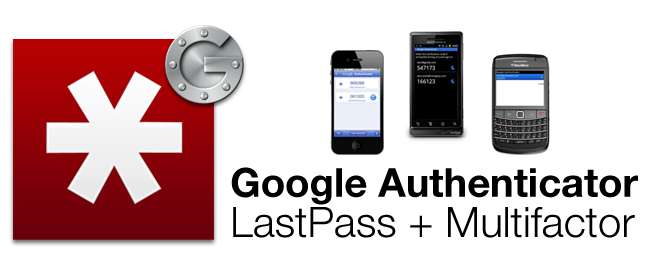
Memorizzare le tue password nel cloud è comodo, ma la sicurezza può essere una preoccupazione. LastPass fornisce due metodi di autenticazione multi-fattore gratuiti per bloccare la cassaforte della password: un'app mobile o un pezzo di carta.
Con l'autenticazione a due fattori, hai bisogno di più della tua password per accedere. Anche se la tua password LastPass viene catturata da un keylogger, nessuno può accedere al tuo account senza la seconda chiave di autenticazione. È possibile abilitare un solo metodo di autenticazione a due fattori alla volta, quindi scegli quello che preferisci.
Google Authenticator
LastPass supporta Google Authenticator, che è ufficialmente disponibile come app per dispositivi Android, iPhone, iPod Touch, iPad e BlackBerry. Sono disponibili anche app non ufficiali per Windows Phone , webOS e Symbian .

Dopo aver installato l'app Google Authenticator sul tuo dispositivo mobile, clicca qui e accedi con il tuo account LastPass. Il collegamento ti porterà alla scheda Google Authenticator nella finestra Impostazioni del tuo account LastPass.
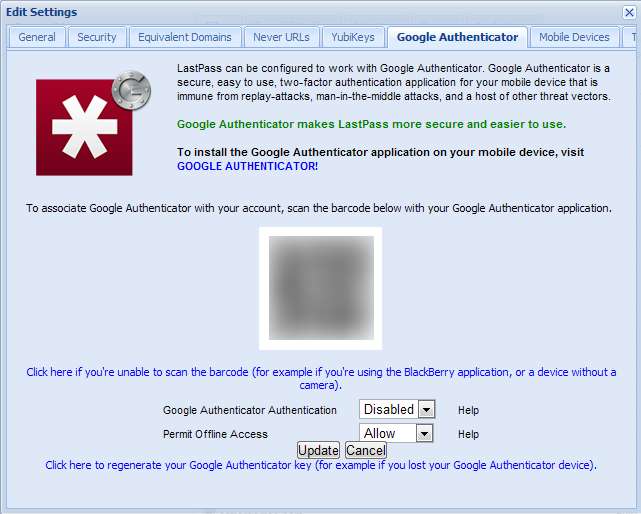
Avvia l'app Google Authenticator sul tuo dispositivo mobile e utilizza la funzione di scansione per scansionare il codice QR visualizzato sullo schermo. Se il tuo dispositivo non ha una fotocamera o preferisci digitare un codice manualmente, puoi fare clic sul link "Fai clic qui se non riesci a scansionare il codice a barre" e utilizzare la funzione Aggiungi account manualmente per digitare il codice.
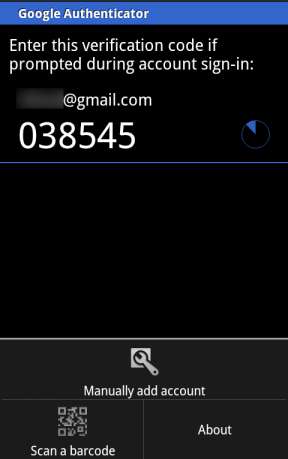
Il tuo account LastPass apparirà nell'elenco dopo averlo aggiunto.
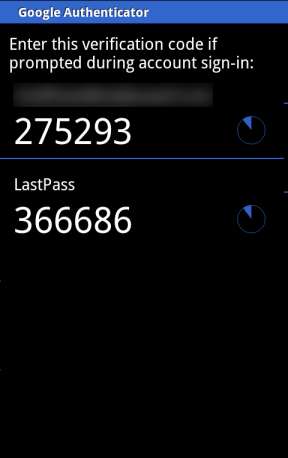
Quindi, fai clic sulla casella a discesa Autenticazione di Google Authenticator e impostala su Abilitato. Ti verrà chiesto di inserire il codice corrente dalla tua app Google Authenticator. Successivamente, fai clic su Aggiorna e sarai al sicuro.
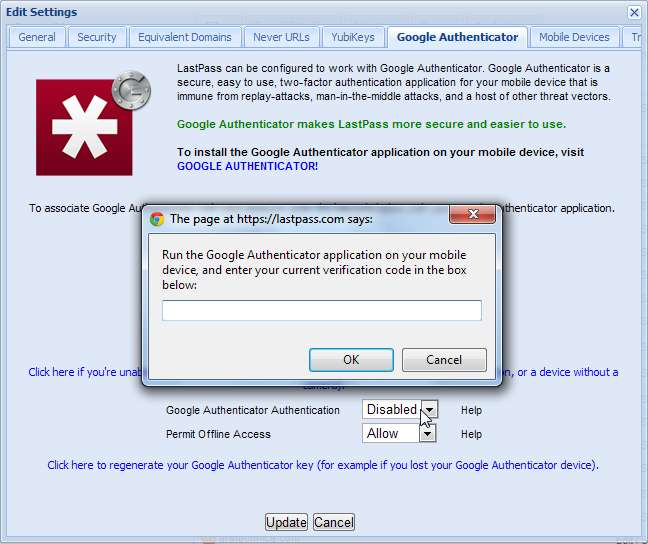
La prossima volta che accedi al tuo account LastPass da un dispositivo non affidabile, ti verrà chiesto il codice corrente. Ogni codice è temporaneo; i codici cambiano ogni 30 secondi. LastPass ti consente di disabilitare l'autenticazione tramite un'e-mail di conferma se perdi il tuo dispositivo mobile.

Griglia
Non hai un dispositivo mobile o semplicemente non vuoi usarne uno? Non preoccuparti, LastPass offre anche un sistema di autenticazione a più fattori basato su carta noto come "griglia".
Per abilitare la griglia, accedi al file Sito web LastPass e accedi alla tua cassaforte LastPass. Fare clic sul collegamento Impostazioni sul lato sinistro dello schermo per accedere alle impostazioni dell'account.
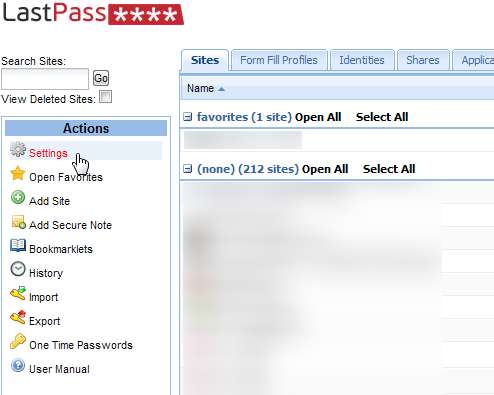
Accedi alla scheda Sicurezza e usa il collegamento Stampa la tua griglia per visualizzare la tua griglia.

Stampa questa griglia su un pezzo di carta; ti servirà per accedere. Potresti voler stampare più copie.
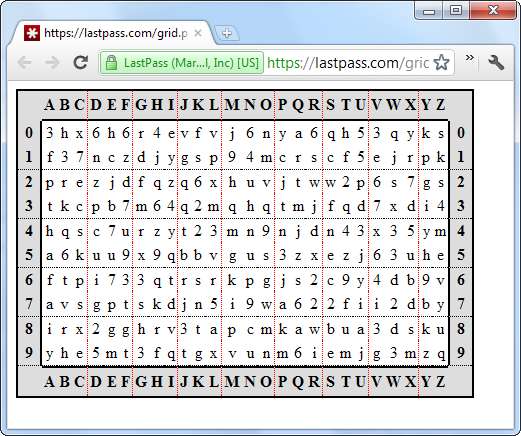
Dopo aver stampato la griglia, attivare la casella di controllo Abilita autenticazione multifattore griglia e fare clic su Aggiorna.
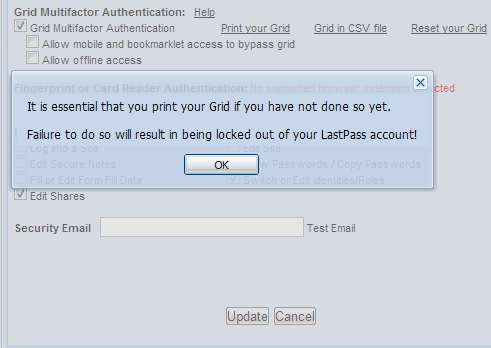
La prossima volta che accedi da un dispositivo non affidabile, ti verrà chiesto di inserire diversi valori dalla tua griglia. Nessuno senza accesso alla tua griglia sarà in grado di accedere. Se perdi la tua griglia, puoi disabilitare l'autenticazione alla griglia tramite e-mail di conferma.
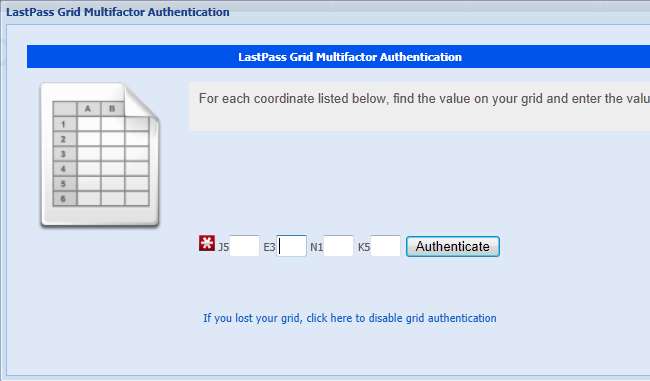
Se una delle due forme di autenticazione è compromessa, puoi utilizzare il link "Reimposta la tua griglia" o "Fai clic qui per rigenerare la tua chiave di Google Authenticator" nella finestra delle impostazioni di LastPass.
LastPass supporta anche l'utilizzo di un'unità flash USB, lettore di impronte digitali, smart card o YubiKey come dispositivo di autenticazione. Ognuno richiede un abbonamento LastPass Premium per essere utilizzato.







